Tworzenie ankiety w aplikacji Microsoft Teams
Za pomocą aplikacji Ankieta możesz uzyskać konstruktywne odpowiedzi na pytania, tworząc ankietę w czasie rzeczywistym bezpośrednio z poziomu czatu lub kanału w aplikacji Teams.
Tworzenie ankiety
-
Aby utworzyć ankietę, kliknij pozycję menu (…) poniżej pola, w którym wpisuje się wiadomość. Jeśli aplikacja Ankieta nie występuje w sekcji Sugestie, wyszukaj ją na pasku wyszukiwania Znajdź aplikację lub wybierz pozycję Więcej aplikacji, aby znaleźć ją w katalogu Aplikacje.
-
W aplikacji Ankieta wprowadź pytanie ankietowe, a następnie co najmniej dwa warianty odpowiedzi. Do ankiety możesz dodać maksymalnie 10 wariantów odpowiedzi.
-
W obszarze Ustawienia ustaw termin wypełnienia ankiety oraz ograniczenie w stosunku do osób, które mogą wyświetlać wyniki ankiety.
-
Gdy wszystko jest gotowe, kliknij polecenie Wyślij ankietę, aby ją opublikować.
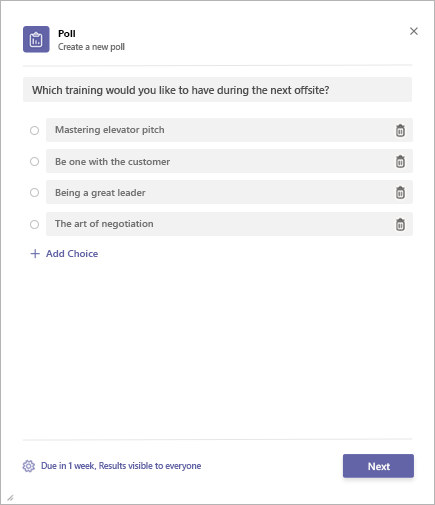
Aby odpowiedzieć na ankietę, wybierz opcję na karcie ankiety, a następnie kliknij pozycję Prześlij głos. Po zakończeniu głosowania przez osoby w Twojej grupie na karcie ankiety zostaną wyświetlone zaktualizowane informacje w podsumowaniu odpowiedzi.
Wyświetlanie i pobieranie wyników ankiety
-
Aby wyświetlić wyniki ankiety, kliknij pozycję Wyświetl wyniki.

-
Podsumowanie uczestnictwa umożliwia wyświetlenie listy odpowiedzi wraz z wariantami odpowiedzi wybranymi przez uczestników. Lista osób, które nie oddały głosu w ankiecie, jest dostępna na sąsiadującej karcie. Kliknij pozycję Wstecz, aby powrócić do widoku podsumowania wyników.
-
Pobierz obraz wyników ankiety lub listę odpowiedzi w postaci pliku CSV, wybierając polecenie Pobierz.
Zarządzanie ankietami
1. Kliknij pozycję Wyświetl wyniki na karcie ankiety, aby otworzyć widok wyników.
2. Kliknij pozycję Menu (...) w prawym górnym rogu widoku wyników.
3. W tym menu możesz znaleźć opcje umożliwiające Zmianę daty ukończenia, Zamknięcie ankiety oraz Usunięcie ankiety. Kliknij jedną z tych opcji, aby przejść dalej.
4. Kliknij pozycję Potwierdź w wyskakującym oknie, aby kontynuować zaznaczanie.
Microsoft Teams Informacje innych firm i Warunki użytkowania w zakresie ankiety/sondażu lub listy kontrolnej
Uzyskaj konstruktywną odpowiedzi na pytania, tworząc ankietę w czasie rzeczywistym bezpośrednio z poziomu czatu lub kanału przy użyciu aplikacji Ankieta dla aplikacji Microsoft Teams.
Tworzenie ankiety
-
Aby utworzyć ankietę, naciśnij pozycję Menu (…) poniżej pola, w którym wpisujesz wiadomości w aplikacji Teams i wybierz aplikację Ankieta. Jeśli aplikacja nie znajduje się na liście, zainstaluj ją z poziomu pulpitu lub przeglądarki.
-
W aplikacji Ankieta wprowadź pytanie ankietowe, a następnie co najmniej dwa warianty odpowiedzi. Do ankiety możesz dodać maksymalnie 10 wariantów odpowiedzi.
-
W obszarze Ustawienia ustaw termin wypełnienia ankiety oraz ograniczenie w stosunku do osób, które mogą wyświetlać wyniki ankiety.
-
Naciśnij pozycję Dalej , aby wyświetlić podgląd ankiety i wybierz pozycję Wyślij, aby opublikować ankietę.
Aby odpowiedzieć na ankietę, wybierz odpowiednią opcję, a następnie naciśnij pozycję Prześlij głos. Po zakończeniu głosowania przez osoby w Twojej grupie zostaną wyświetlone zaktualizowane informacje w podsumowaniu odpowiedzi.
Wyświetlanie wyników ankiety
Aby wyświetlić wyniki ankiety, naciśnij pozycję Wyświetl wyniki.
Podsumowanie uczestnictwa umożliwia wyświetlenie listy odpowiedzi wraz z wariantami odpowiedzi wybranymi przez uczestników. Lista osób, które nie oddały głosu w ankiecie, jest dostępna na sąsiadującej karcie. Naciśnij pozycję Wstecz, aby powrócić do widoku podsumowania wyników.
Zarządzanie ankietami
Uwaga: Funkcja ta jest dostępna tylko dla osoby, która utworzyła ankietę.
-
Naciśnij pozycję Wyświetl wyniki na karcie ankiety, aby otworzyć widok wyników.
-
Naciśnij pozycję Menu (…) w prawym górnym rogu widoku wyników.
-
W tym menu możesz znaleźć opcje umożliwiające Zmianę daty ukończenia, Zamknięcie ankiety oraz Usunięcie ankiety. Naciśnij jedną z tych opcji, aby przejść dalej.
-
Naciśnij pozycję Potwierdź w wyskakującym oknie, aby kontynuować zaznaczanie.
Informacje innych firm w aplikacji Microsoft Teams i Warunki użytkowania dotyczące ankiet/sondaży lub list kontrolnych










